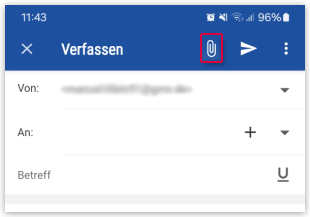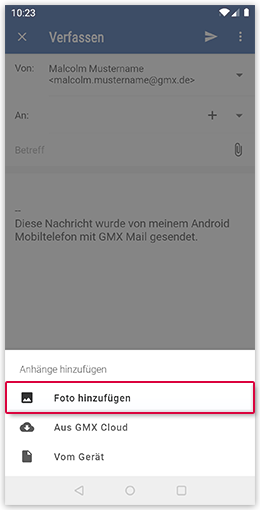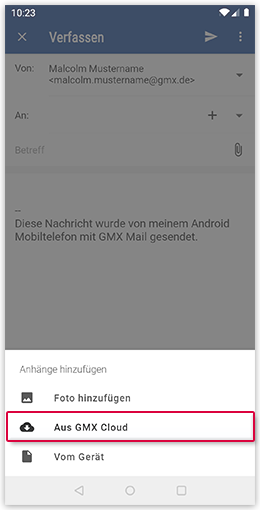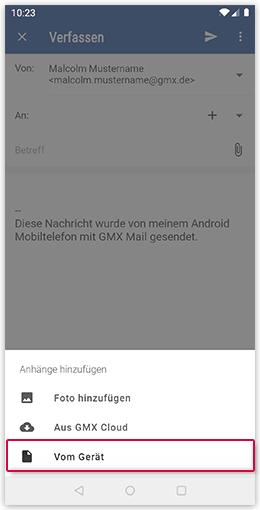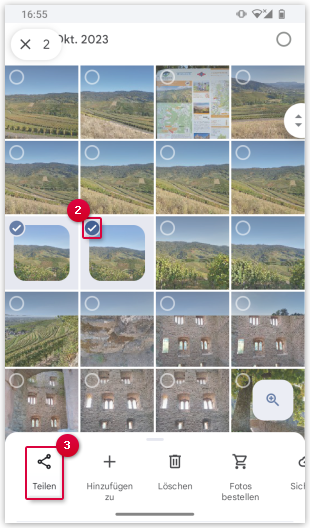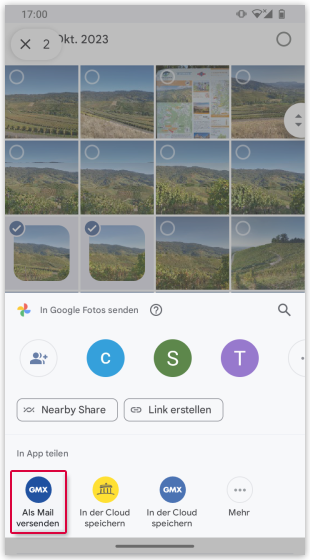Navigation auf-/zuklappen
Bilder und Dateien in der GMX Mail App für Android anhängen
Laden Sie mit der GMX Mail App für Android verschiedene Anhänge in eine E-Mail und übermitteln Sie diese in wenigen Schritten an Ihre Kontakte. Verwenden Sie dafür das Büroklammer-Symbol in der Menüleiste.
Foto an E-Mail anhängen
Datei aus Cloud an E-Mail anhängen
Dokument an E-Mail anhängen
Dateien mit der GMX Mail App für Android teilen
Sie haben die Möglichkeit, Bilder und Dokumente aus anderen Apps direkt mit der GMX Mail App für Android zu teilen und an eine E-Mail anzuhängen.
Große Dateien per Freigabelink anhängen
Große Dateianhänge können Sie alternativ über einen Freigabelink verschicken.